HL-L2365DW
Veelgestelde vragen en probleemoplossing |
Ik kan sommige opties niet vinden in het afdrukvenster. (Voor OS X 10.7.tot 10.15)
Welke opties beschikbaar zijn, hangt af van de gekozen printerdriver.
Opmerking: De precieze vensters kunnen per besturingssysteem en Brother-apparaat verschillen.
> 1. Controleer het type printerdriver
> 2. Veranderingen aanbrengen bij gebruik van een applicatie
1. Controleer het type printerdriver
-
Kies het Apple-menu => Systeemvoorkeuren => Afdrukken en scannen of Printers en scanners..
-
Kies het Brother-apparaat in het gedeelte Printers.
-
Controleer welke printerdriver wordt gebruikt. U vindt dit bij Soort.
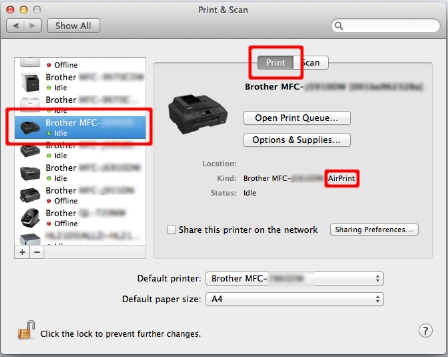
Als AirPrint is gekozen als printerdriver, houd er dan rekening mee dat sommige opties niet beschikbaar zijn omdat AirPrint maar een beperkt aantal afdrukfuncties ondersteunt.
Als u de CUPS-printerdriver kunt vinden, is de CUPS-printerdriver correct geïnstalleerd.
- Kies Stop Systeemvoorkeuren in het Apple-menu.
- Controleer de applicatie die u gebruikt.
> Klik hier om weer te geven hoe u de applicatie kunt wijzigen.
Als u bepaalde opties niet kunt vinden in het afdrukvenster, voeg dan de CUPS-printerdriver toe aan uw Macintosh, zoals hierna beschreven.
-
Kies het Apple-menu => Systeemvoorkeuren => Afdrukken en scannen of Printers en scanners..
-
Klik op de knop +.
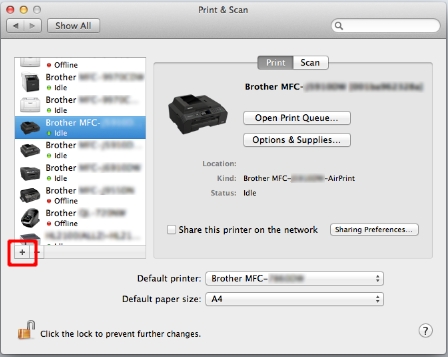
-
Klik op het pictogram Standaard boven in het dialoogvenster.
-
Kies uw apparaat in de lijst Naam.
-
Zorg ervoor dat '[modelnaam]' + CUPS is geselecteerd bij Gebruik.
Als u '[modelnaam] + CUPS' niet kunt vinden, is de CUPS-printerdriver niet geïnstalleerd. Ga naar het deel Downloads en download en installeer de nieuwste CUPS-printerdriver.
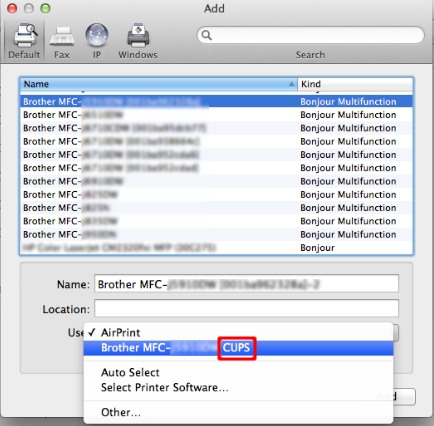
-
Klik op Voeg toe.
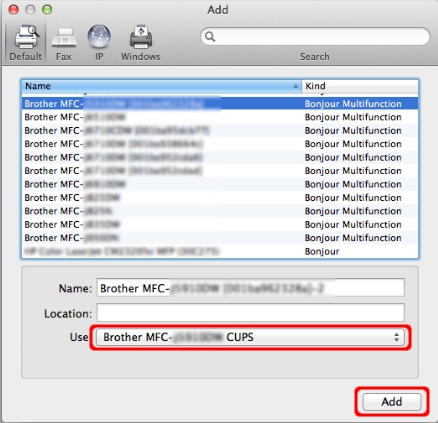
-
De printer is nu beschikbaar in het gedeelte Printers.
- Kies Stop Systeemvoorkeuren in het Apple-menu.
2. Veranderingen aanbrengen bij gebruik van een applicatie
In macOS v10.12.5 of hoger, u kunt sommige functies niet zoals hieronder configureren door Safari of een ander type app, enz.
- Beveiligd afdrukken (alleen beschikbaar op bepaalde modellen)
- Fax verzenden (alleen beschikbaar op bepaalde modellen)
In dit geval kunt u afdrukken als "Voorbeeld" zoals hieronder
-
Klik op PDF en selecteer PDF openen in Voorbeeld.
Opmerking: De precieze aanwijzingen en vensters kunnen per besturingssysteem en toepassing variëren.
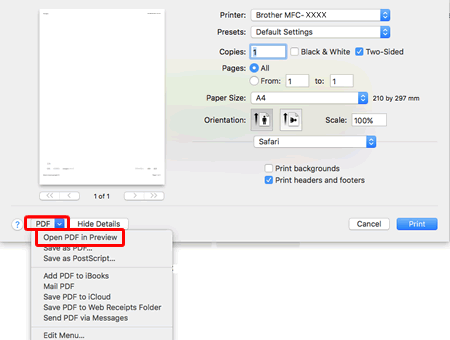
- Er wordt een voorbeeld venster weergegeven. Klik op Afdrukken.
- Het pop-upmenu wordt weergegeven, configureer de instellingen naar behoefte.
Als de functies bovenstaande procedure niet weergeven, probeert u een andere toepassing. (bijv. Google Chrome)
Verwante modellen
DCP-8110DN, DCP-8250DN, DCP-9015CDW, DCP-9020CDW, DCP-J1100DW, DCP-J132W, DCP-J152W, DCP-J172W, DCP-J4110DW, DCP-J4120DW, DCP-J525W, DCP-J552DW, DCP-J562DW, DCP-J572DW, DCP-J725DW, DCP-J752DW, DCP-J772DW, DCP-J774DW, DCP-J785DW, DCP-J925DW, DCP-L2520DW, DCP-L2530DW, DCP-L2540DN, DCP-L2550DN, DCP-L2560DW, DCP-L3510CDW, DCP-L3550CDW, DCP-L5500DN, DCP-L6600DW, DCP-L8400CDN, DCP-L8410CDW, DCP-L8450CDW, HL-3140CW, HL-3150CDW, HL-3170CDW, HL-5450DN, HL-5450DNT, HL-5470DW, HL-6180DW, HL-6180DWT, HL-J6000DW, HL-J6100DW, HL-L2340DW, HL-L2350DW, HL-L2360DN, HL-L2365DW, HL-L2370DN, HL-L2375DW, HL-L3210CW, HL-L3230CDW, HL-L3270CDW, HL-L5100DN(T), HL-L5200DW(T), HL-L6250DN, HL-L6300DW(T), HL-L6400DW(T), HL-L6450DW , HL-L8250CDN, HL-L8260CDW, HL-L8350CDW, HL-L8360CDW, HL-L9200CDWT, HL-L9300CDW(TT), HL-L9310CDW(T), MFC-8510DN, MFC-8520DN, MFC-8950DW, MFC-8950DWT, MFC-9140CDN, MFC-9330CDW, MFC-9340CDW, MFC-J1300DW, MFC-J430W, MFC-J4410DW, MFC-J4420DW, MFC-J4510DW, MFC-J4610DW, MFC-J4620DW, MFC-J470DW, MFC-J4710DW, MFC-J480DW, MFC-J491DW, MFC-J497DW, MFC-J5320DW, MFC-J5330DW, MFC-J5620DW, MFC-J5720DW, MFC-J5730DW, MFC-J5910DW, MFC-J5920DW, MFC-J5930DW, MFC-J5945DW, MFC-J625DW, MFC-J6510DW, MFC-J6530DW, MFC-J6710DW, MFC-J6910DW, MFC-J6930DW, MFC-J6935DW, MFC-J6945DW, MFC-J6947DW, MFC-J825DW, MFC-J870DW, MFC-J880DW, MFC-J890DW, MFC-J985DW, MFC-L2700DW, MFC-L2710DW, MFC-L2720DW, MFC-L2730DW, MFC-L2740DW, MFC-L2750DW, MFC-L3710CW, MFC-L3730CDN, MFC-L3750CDW, MFC-L3770CDW, MFC-L5700DN, MFC-L5750DW, MFC-L6800DW(T), MFC-L6900DW(T), MFC-L6950DW, MFC-L8650CDW, MFC-L8690CDW, MFC-L8850CDW, MFC-L8900CDW, MFC-L9550CDW(T), MFC-L9570CDW(T), MFC-L9577CDW
